Statuslinjen på iPhone viser verdifull informasjon om enhetens tilkobling til mobilnettverk. Blant de forskjellige ikonene som vises, er Kun SOS indikatoren skiller seg ut, og signaliserer en spesifikk tilstand som påvirker iPhones evne til å ringe og få tilgang til data.
SOS Only-modusen gjør ikke iPhone helt ubrukelig. Selv i denne alarmerende modusen kan du fortsatt foreta nødanrop, noe som sikrer at du kan nå hjelp i tilfelle en akutt situasjon. Dette innlegget vil veilede deg til å finne ut betydningen av SOS kun på iPhone, begrensningene det pålegger, og potensielle løsninger for å løse problemet.
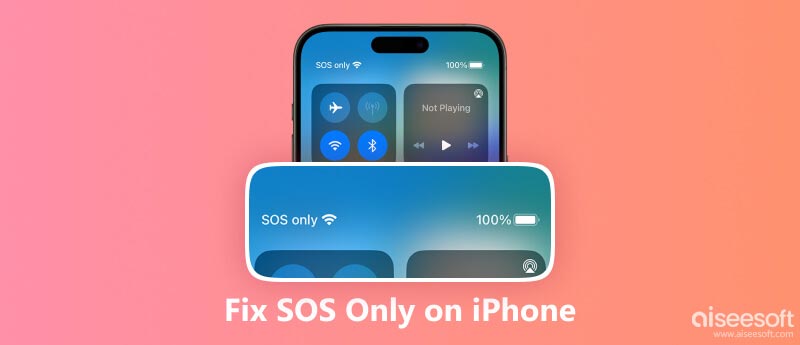
SOS-meldingen vises noen ganger på statuslinjen til en iPhone, noe som indikerer at iOS-enheten ikke kan opprette en forbindelse med et mobilnettverk. Når iPhone sitter fast i SOS-modus, vil du ikke kunne ringe vanlige, sende meldinger eller få tilgang til internett ved hjelp av mobildata.
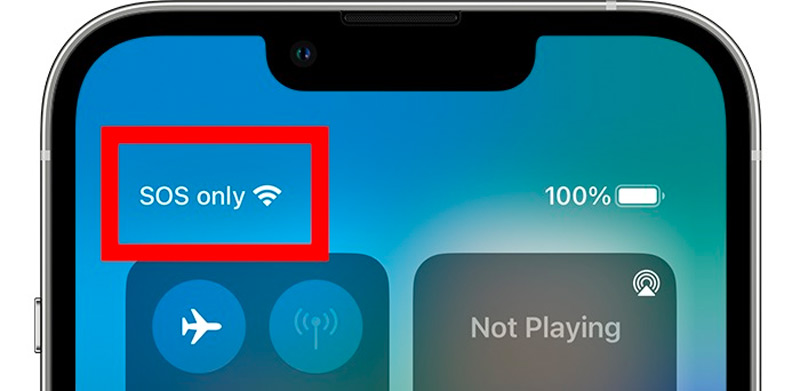
Kun SOS modus er en iOS-funksjon på iPhones som lar deg ringe nødanrop selv om du ikke har SIM-kort eller mobiltjeneste. Det kan være nyttig hvis du er i en nødsituasjon og trenger å kontakte hjelp. For å aktivere kun SOS-modus, trykk og hold nede Side knappen og enten Volum knappen til Nødsituasjon SOS skyveknappen vises. Dra glidebryteren for å aktivere den.
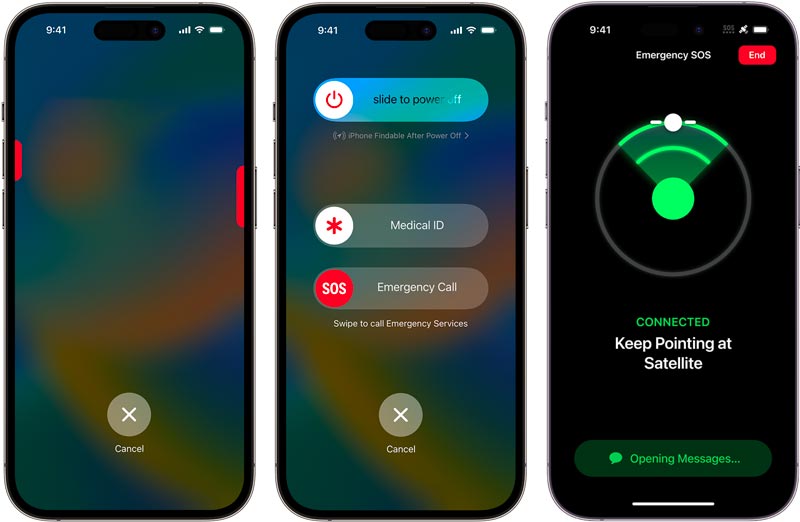
Til tross for den begrensede funksjonaliteten til SOS Only-modus, er det et par ting du fortsatt kan gjøre med iPhone.
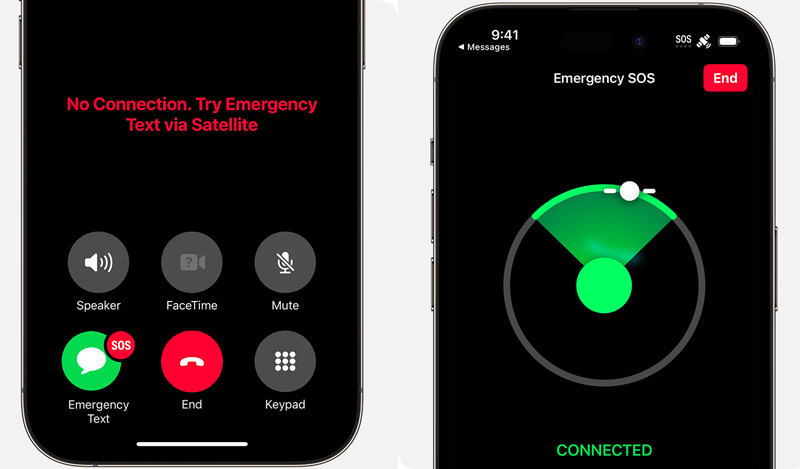
Foreta nødanrop: Selv uten en mobilnettverkstilkobling, kan du fortsatt foreta nødanrop til lokale nødtjenester, for eksempel 911 i USA. Denne funksjonen sikrer at du kan nå hjelp selv i områder med dårlig dekning eller nettverksbrudd.
Få tilgang til visse funksjoner: Noen grunnleggende funksjoner, inkludert lommelykten, kalkulatoren og Notes-appen, kan fortsatt brukes selv i SOS Only-modus.
Bruk Wi-Fi: Hvis du har tilgang til et trådløst nettverk, kobler du til internett og bruker apper som fungerer over Wi-Fi, for eksempel FaceTime, iMessage og visse nettbaserte apper.
Få tilgang til nødinformasjon: iPhone vil fortsatt gi tilgang til nødinformasjon, for eksempel værvarsler og lokale nødkontakter.
Når du er i et område uten mobildekning, som et landlig område eller en bygning med tykke vegger som blokkerer mobilsignaler, kan du lett se SOS Only på din iPhone. Hvis iPhone forblir sittende fast i SOS Only-modus til tross for at du flytter til et område med bedre dekning, kan det være andre underliggende årsaker.
SIM-kortet ditt fungerer ikke som det skal. Når SIM-kortet er skadet eller fordi det ikke er riktig satt inn i telefonen, kan iPhone slite med å opprettholde en stabil tilkobling, noe som fører til SOS Only-meldingen.
Det er et problem med iPhone-maskinvaren, som en antenne. Det er en mindre vanlig årsak til SOS Only-modus, men det kan skje hvis antennen er skadet.
Vedlikehold eller avbrudd av operatørnettverk: Operatørens nettverk kan gjennomgå vedlikehold eller oppleve midlertidige avbrudd, noe som påvirker iPhones evne til å koble til og få den til å vise SOS Only-modus. I slike tilfeller vil din iPhone vise SOS Only til nettverket er gjenopprettet.
Programvarefeil eller feil: Sporadiske programvarefeil eller feil kan forstyrre iPhones evne til å koble til mobilnettverket, og føre til at den blir sittende fast i SOS Only-modus. Disse problemene kan oppstå fra nylige programvareoppdateringer eller underliggende programvarefeil.
Hvis iPhone ved et uhell sitter fast i bare SOS-modus, er det et par ting du kan gjøre for å fikse det. Det første du bør gjøre er å sjekke dekningsområdet ditt. Hvis du er i et område uten mobildekning, vil iPhone automatisk bytte til SOS-modus.
For å sjekke dekningsområdet ditt kan du åpne Innstillinger-appen og trykke på Cellular. Hvis du ikke har noen barer, må du flytte til et område med bedre dekning.
Du kan oppdatere iPhone-tilkoblingen til mobilnettverket og fikse det eneste SOS-problemet. For å slå mobilnettet av og på igjen, gå til innstillinger, velg Cellular, og trykk på Mobildata bryter for å slå den av. Du kan også slå på og deretter av flymodus på iPhone for å tilbakestille mobiltilkoblingen.
Hvis du bruker en VPN og får SOS fast på iPhone-problemet, sørg for at den er slått av. VPN-er kan også noen ganger forstyrre iPhones evne til å koble til et mobilnettverk. Hvis du bruker en Wi-Fi-app, må du kontrollere at den er slått av. Apper for Wi-Fi-anrop kan føre til at iPhone ikke kobler til et mobilnettverk.
Hvis du er i et område med god dekning og iPhone fortsatt sitter fast i SOS Only-modus, kan du prøve å starte iPhone på nytt. Denne operasjonen kan noen ganger fikse problemer med iPhone-programvaren som får den til å fungere feil.
Når SIM-kortet til iPhone-en din ikke er riktig satt inn, kan det hende at den ikke kan kobles til et mobilnettverk, noe som kan føre til at Nød-SOS aktiveres. For å sjekke SIM-kortet ditt, fjern SIM-skuffen fra siden av iPhone og sørg for at SIM-kortet er riktig satt inn. Her kan du prøve å bruke et annet SIM-kort for å se om problemet er med SIM-kortet eller iPhone. Lær hvordan du gjør når du iPhone sier ikke noe SIM-kort.
Noen ganger kan problemer med iPhones operatørinnstillinger føre til at iPhone blir sittende fast i SOS-modus. Du kan se etter oppdateringer for operatørinnstillinger ved å gå til innstillinger på iPhone og trykk på Generelt > Om. Hvis det er en oppdatering tilgjengelig, vil du bli bedt om å installere den.
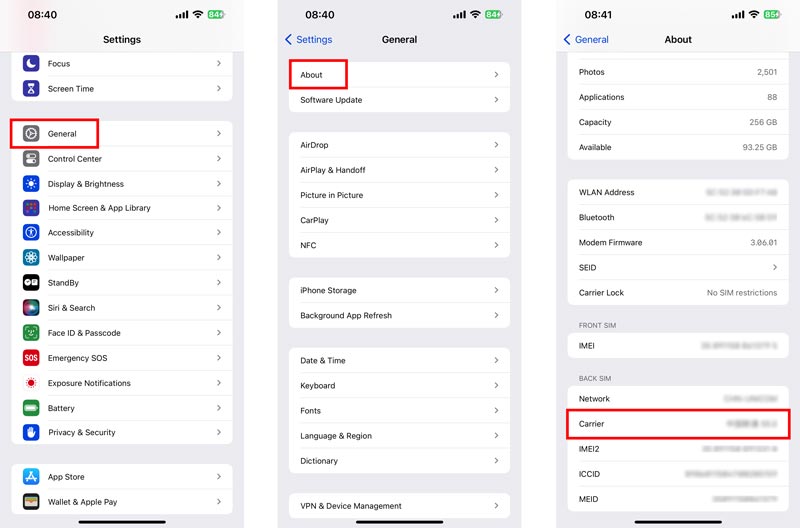
Hvis du har prøvd alle metodene ovenfor og du fortsatt får SOS bare på iPhone, prøv tilbakestilling av iPhones nettverksinnstillinger. Det vil slette alle dine lagrede trådløse nettverk og passord, samt mobilinnstillingene dine. Imidlertid kan det løse SOS bare på iPhone-problemer. Gå til Generelt i Innstillinger-appen, trykk Overfør eller tilbakestill iPhone, Tilbakestill og deretter Tilbakestill nettverksinnstillinger.

Aiseesoft iOS Systemgjenoppretting er et tredjepartsverktøy som kan brukes til å fikse en rekke iOS-problemer, inkludert iPhone som sitter fast i SOS-modus. Installer det gratis på din Windows-PC eller Mac og ta veiledningen nedenfor for å bli kvitt SOS bare på iPhone.

Nedlastinger
iOS Systemgjenoppretting - Fiks SOS bare på iPhone
100 % sikker. Ingen annonser.
100 % sikker. Ingen annonser.
Bruk en USB-kabel for å koble iPhone til datamaskinen. Start iOS System Recovery, og den vil automatisk oppdage iOS-enheten. Det er to tilgjengelige moduser i Aiseesoft iOS Systemgjenoppretting: Standardmodus og Avansert modus. Standardmodus vil fikse iPhone uten tap av data. Avansert modus vil tørke alle iPhone-dataene dine. Du kan først prøve å bruke standardmodus for å fikse SOS-problemet på iPhone.

Bekreft iPhone-informasjonen din og last ned fastvarepakken for reparasjon. Når fastvarepakken er lastet ned, begynner den å fikse iPhone-en din.

Prosessen med å fikse iPhone-en din kan ta noen minutter. Når prosessen er fullført, vil iPhone starte på nytt, og du skal kunne foreta vanlige telefonsamtaler og sende tekstmeldinger igjen.
Hvis du har prøvd alle trinnene ovenfor og iPhone fortsatt sitter fast i SOS Only-modus, må du kanskje kontakte operatøren din. De kan kanskje hjelpe deg med å feilsøke det eneste SOS-problemet og få iPhone til å fungere igjen. Du kan også ta med iPhone til en Apple Store eller en autorisert Apple-tjenesteleverandør for å få hjelp.
Hva skjer hvis du ved et uhell ringer SOS på iPhone?
Hvis du ved et uhell ringer SOS på iPhone, vil den starte en nedtellingstidtaker. En varsellyd vil også begynne å spille. Dette er for å varsle deg om at du er i ferd med å ringe nødetatene. Hvis du ikke avbryter nedtellingen før den når null, ringer iPhone automatisk nødetatene.
Din iPhone vil sende et varsel til nødkontaktene dine med en tekstmelding. Dessuten vil din nåværende posisjon bli delt med dem. Nødkontaktene dine får oppdateringer når posisjonen din endres.
Hvorfor går telefonen min tilfeldig inn i SOS-modus?
Det er noen få grunner til at telefonen kan gå inn i SOS-modus tilfeldig. Den vanligste årsaken er at du ved et uhell trykker og holder inne side- og volumknappene. Noen ganger kan en programvarefeil føre til at telefonen går i SOS-modus selv om du ikke har trykket på noen knapper. I sjeldne tilfeller kan et maskinvareproblem også føre til at telefonen går i SOS-modus.
Kan du ringe i SOS-modus?
Når du aktiverer SOS-modus, ringer iPhone automatisk nødetatene. Du kan ikke foreta vanlige anrop i SOS-modus. Du har imidlertid lov til å ringe nødanrop selv om du ikke har mobilsignal.
konklusjonen
De SOS kun på iPhone fungerer som et sikkerhetsnett som tillater nødanrop selv når vanlig mobiltilkobling ikke er tilgjengelig. Imidlertid kan dens begrensninger være frustrerende. Hvis iPhone sitter fast i SOS-modus, prøv de nyttige tipsene som er skissert ovenfor. Ved å forstå årsakene og feilsøkingstrinnene kan du effektivt løse SOS-problemet og gjenopprette iPhones fulle kommunikasjonsevner.

Fest iOS-systemet ditt til det normale i forskjellige problemer som å sitte fast i DFU-modus, gjenopprettingsmodus, hodetelefonmodus, Apple-logo osv. Til det normale uten tap av data.
100 % sikker. Ingen annonser.
100 % sikker. Ingen annonser.